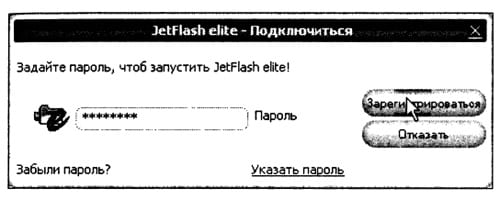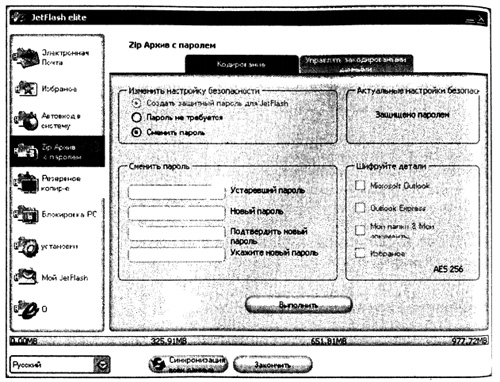В программном обеспечении JetFlash® elite предусмотрена работа с электронной почтой, сессии в Интернете, а также такие важные задачи, как надежная криптографическая защита данных, их сжатие и резервирование. Все эти темы будут рассмотрены в процессе экспериментальной проверки программного обеспечения.
Начинаем работу с ввода пароля (Secret-Zip Setup)
Для начала работы с ПО JetFlash® elite необходимо ввести пароль, для чего следует в меню навигации выбрать опцию Zip-архив с паролем.
Ввод пароля
Для ввода пароля в первый раз должен быть установлен флажок Создать Защитный пароль для JetFlash, после чего пароль вводится в поля Новый Пароль и Подтвердить новый пароль. В поле Укажите новый Пароль вводится подсказка к паролю. Затем в разделе Шифруйте детали отмечаются шифруемые приложения операционной системы. При нажатии кнопки Выполнить выскакивает предупреждение, обязательное к выполнению. Учет пароля и кодирование начнется лишь после нажатия кнопки ОК.
Теперь в окне Мой JetFlash в строке Настройка безопасности появится новая информация — Защищено паролем. Это относится только к тому накопителю, в программное обеспечение которого действительно был введен пароль.
Отныне при подключении к порту USB накопителя, защищенного паролем, прежде всего будет запрашиваться пароль. Поэтому теперь пароль необходимо записать и хранить в секретном месте, известном вам одному. Как запрашивается пароль, представлено на рисунке.
Ссылка Указать пароль позволяет получить подсказку для пароля, если она была введена ранее в поле Укажите новый пароль. Можно отказаться от ввода пароля, для чего следует использовать кнопку Отказ, что приведет к прекращению работы с накопителем. После ввода пароля в предназначенное для этого поле необходимо нажать кнопку Зарегистрироваться. Если пароль введен правильно, то откроется окно приветствия. Теперь вам разрешается работать с накопителем.
Изменение пароля
Можно, например, изменить пароль, для чего необходимо, как и раньше, Снова использовать опцию Zip-архив с паролем. Теперь окно будет отличаться от своего первоначального вида — стало доступным поле для ввода устаревшего пароля. Одновременно можно будет изменить и состав шифруемых приложений операционной системы. Но, чтобы выполнить всю эту работу, требуется прежде вcero ввести устаревший пароль, а затем дважды повторить новый пароль и изменить при необходимости состав шифруемых приложений в разделе Шифруйте детали. Текст “AES 256” означает тип шифрования — 256-битное шифрование по методу AES, используемому в правительственных и банковских учреждениях США. Непонятное название поля Укажите новый пароль означает, что здесь вы можете ввести подсказку для измененного пароля.
После всех рассмотренных манипуляций требуется нажать кнопку Выполнить, что приведет вновь к появлению предупреждения; после выполнения требований этого предупреждения следует нажать кнопку ОК. Будет происходить перекодирование данных сейчас и в дальнейшем по мере необходимости с использованием вновь введенного пароля.
Длина пароля и допустимые символы
В программном обеспечении JetFlash® elite применяется система шифрования AES-256, используемая в правительственных и банковских учреждениях США. Длина пароля в этой системе должна быть в пределах от 6 до 130 символов, выбираемых из следующего набора:
ABCDEFGHIJKLMNOPQRSTUVWXYZabcdefghijklmnopqrstuvwxyz 0123456789$%!()=?*-#[]§@£&
Снятие парольной защиты
Возможна ли обратная операция — снятие парольной защиты, введенной ранее? Для этого, вероятнее всего, необходимо активировать настройку безопасности Пароль не требуется, затем ввести прежний пароль в поле Устаревший пароль, в остальные поля раздела Сменить пароль не вводить ничего поля даже будут закрыты для ввода информации), а затем нажать кнопку Выполнить. Проверим этот алгоритм. После выполнения рассмотренных действий в разделе Актуальные настройки безопасности окна Zip Архив с паролем появится сообщение Паролем не защищено. Это сообщение указывает на снятие пароля. Для дальнейшего контроля необходимо проверить, что будет теперь записано в строке Настройка безопаchocth окна Мой JetFlash. Там также будет записано Паролем не защищено. Что, как говорится, и требовалось доказать. Лишнюю иллюстрацию приводить не будем. Вот мы и вернулись к сходному состоянию накопителя. Теперь введем пароль снова.
Расширение функциональности любого гаджета может быть достигнуто путем использования дополнительных аксессуаров. Например, пользователи Apple – планшета, могут использовать аксесуари для iPad, расширяя сферу применения своего устройства.